1 min to read
PowerApps フォームの中にギャラリーを入れるには
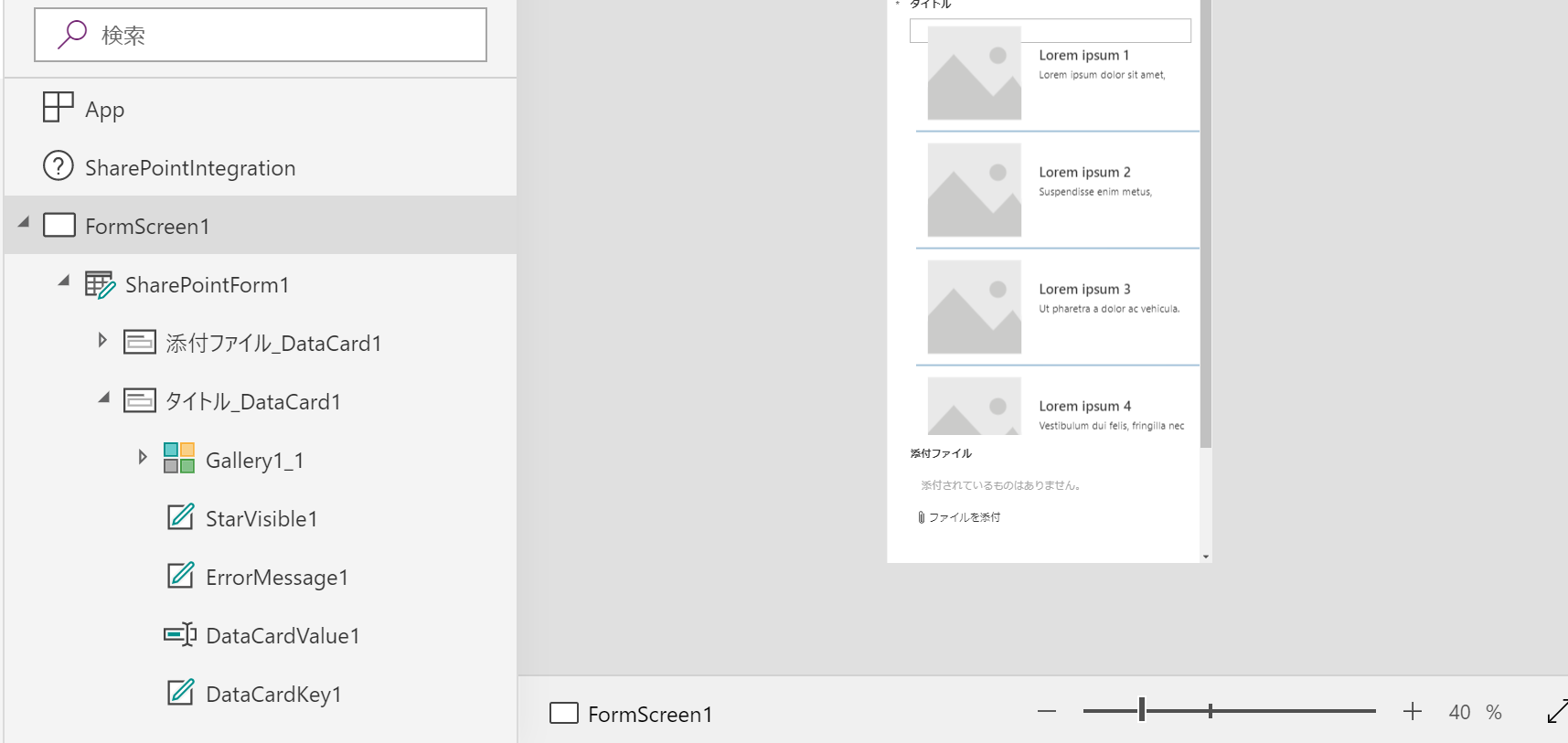
概要
- フォームコントロールの中にギャラリーコントロールを入れる方法
- ギャラリーコントロールの中にギャラリーコントロールを入れる方法
- スクロールスクリーンの中にギャラリーを入れる方法
結論
すべて可能(2019/07/09時点)
やり方
1 フォームコントロールの中にギャラリーコントロールを入れる
普通に挿入するのでは不可能なので
手順
- フィールドプロパティのロックを解除
- ギャラリーをスクリーンに対して配置
- 配置したギャラリーを コピー or 切り取り
- 配置したいデータカードを選択して貼り付け
2 ギャラリーコントロールの中にギャラリーコントロールを入れる
普通に挿入してください。
ただし、ギャラリーの中のコントロールを指定した状態でないと入りません。
3 スクロールスクリーンの中にギャラリーを入れる方法
フォームと同じでコピー&貼り付けで可能です
手順
- ギャラリーをスクリーンに対して配置
- 配置したギャラリーを コピー or 切り取り
- 配置したいデータカードを選択して貼り付け
まとめ
- 入らなかったら基本はコピー&貼り付け
- ギャラリーは2階層まで可能(ただし、条件次第で1階層しかできない場合もあります。試してください。)
サンプルのDLはこちらから

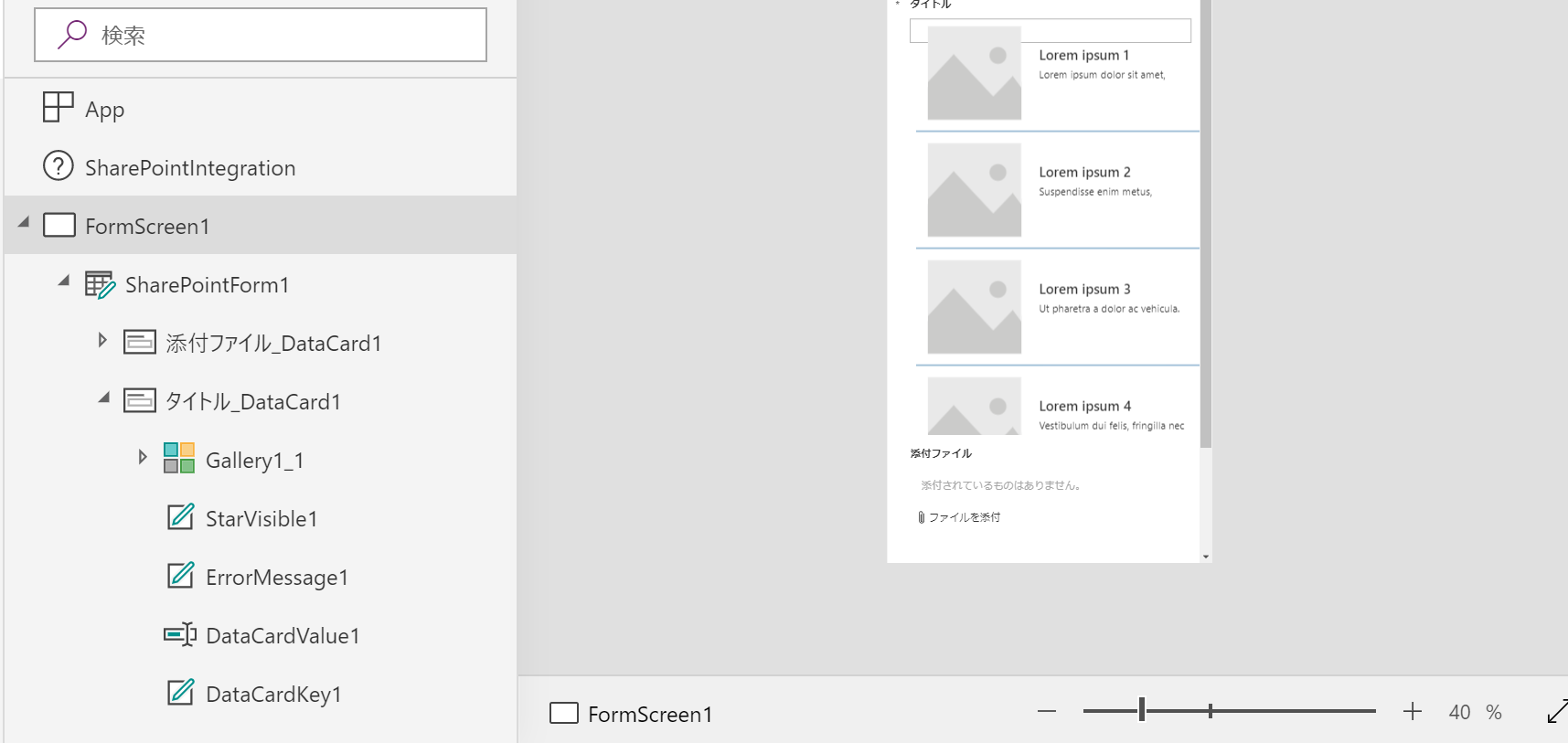


Comments